出现忘记Windows密码的情况,概率有多大?
对此,小电只能回答忘记开机密码的情况,说来就来,没有规律,也不会提前告诉你一声~
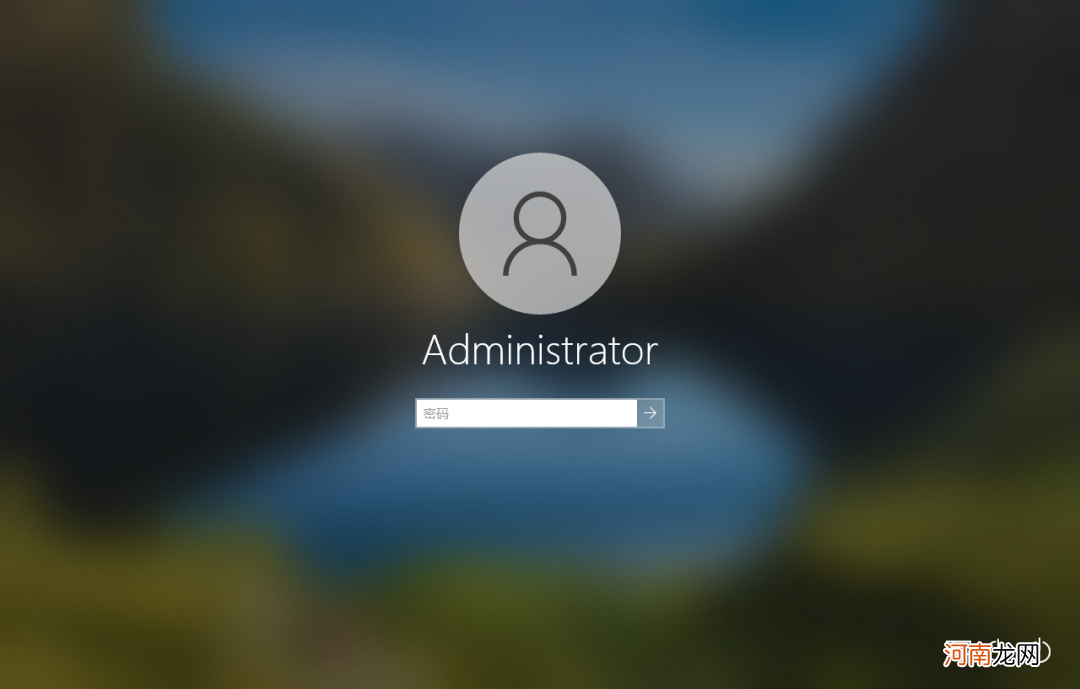
文章插图
而忘记Windows开机密码的时候,很多朋友都会想起可以使用u盘启动盘来破解开机密码 。
但是,万一你忘记开机密码,身边还没有u盘或者其他电脑,可以让你制作一个u盘启动盘来使用,又该怎么办呢?

文章插图
这可真的说不准呀~
所以,下面小电就来分享一个大招,不用任何工具,1招轻松破解Windows开机密码!
首先,我们重启电脑,在电脑启动之前,再次重启,进入如图所示Windows错误恢复界面,选择“启动修复” 。
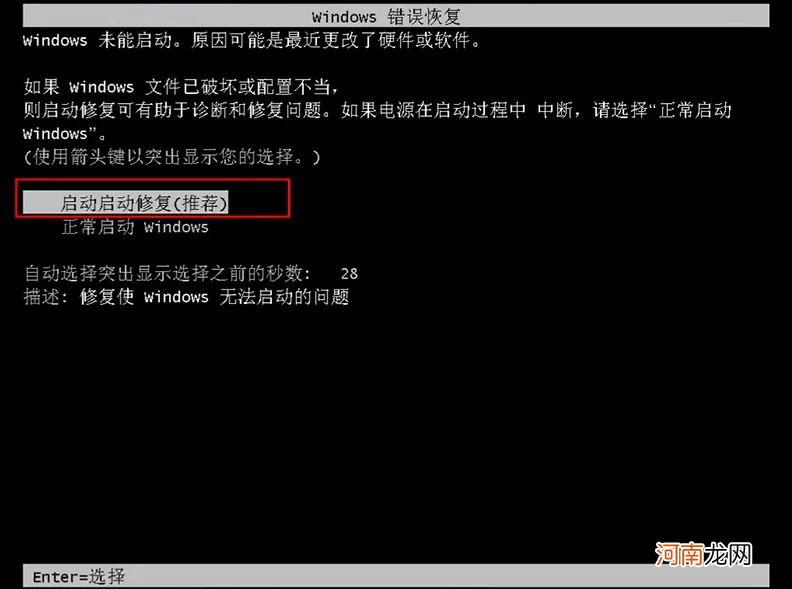
文章插图
注意:
如果你的两次重启,电脑都没有该界面,可以尝试多次重启 。
因为Windows系统面对电脑启动异常情况,也是会自动进入修复界面的 。

文章插图
然后,选择启动修复,Windows就会自动加载文件,弹出“系统还原”提示时,不要还原系统, 选择“取消”!
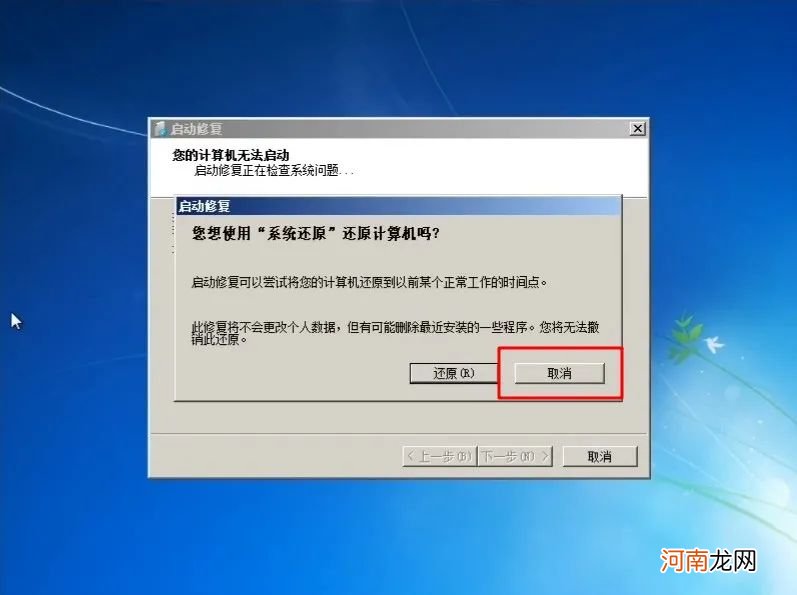
文章插图
之后,Windows会弹出“启动修复”页面,如图所示,选择展开“查看问题详细信息” 。
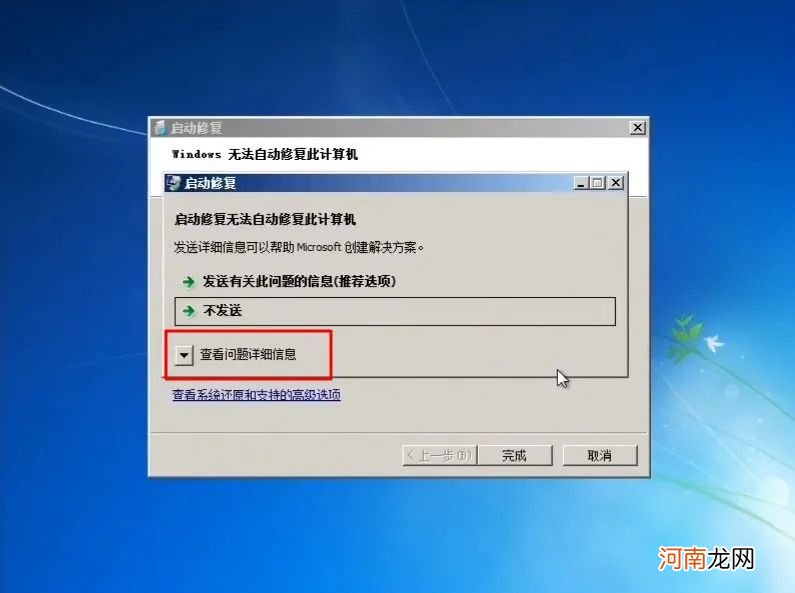
文章插图
接着,在问题列表中,下滑并如图所示,点击最后的链接跳转 。
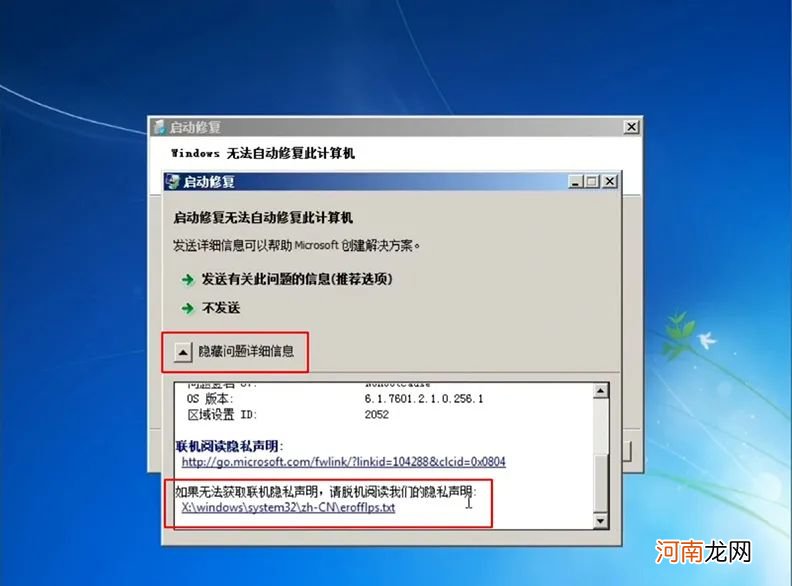
文章插图
打开一个文本文档后,继续点击“文件”-“打开”,再点击打开“C盘-Windows-system32” 。
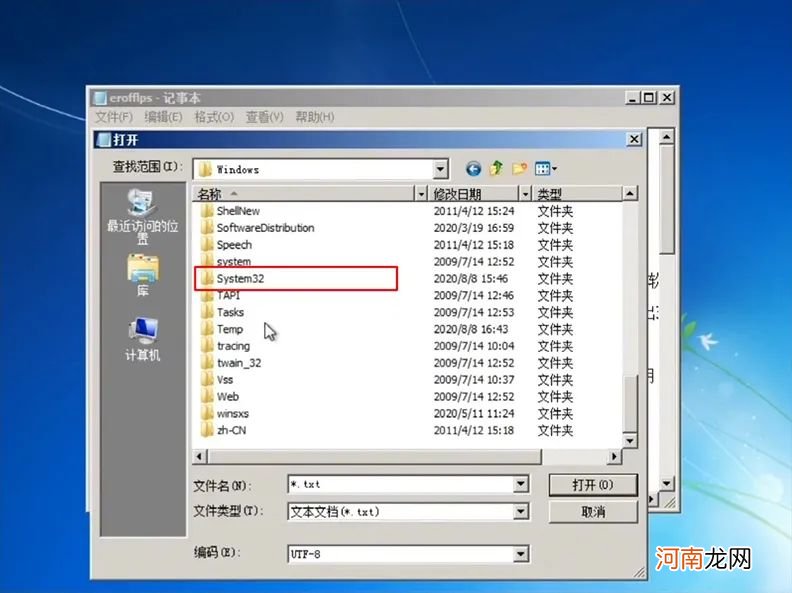
文章插图
我们双击进入system32文件夹后,如图所示,设置“所有文件”,然后找到“sethc”文件并重命名为“sethc-123” 。
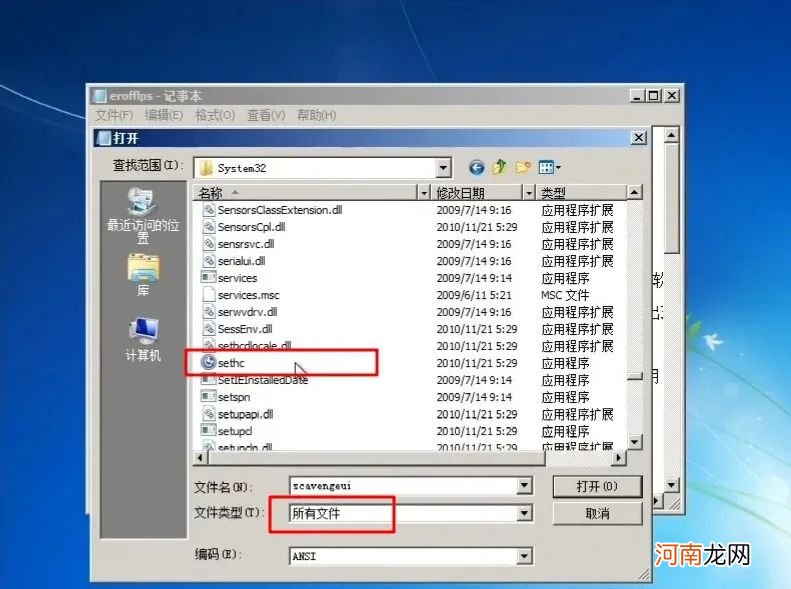
文章插图
随后,找到“cmd”文件,右键复制粘贴至system32文件夹 。
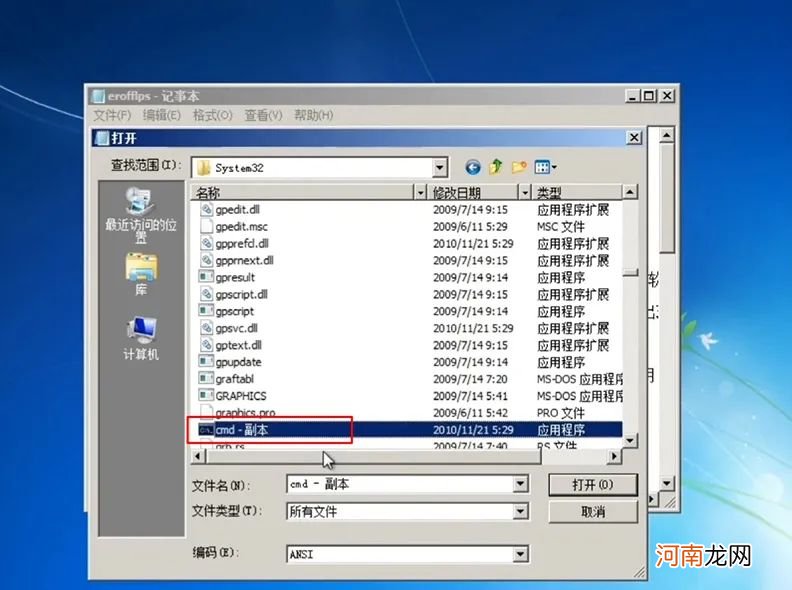
文章插图
接着,我们右键刚刚复制粘贴的cmd文件副本,选择重命名为“sethc” 。
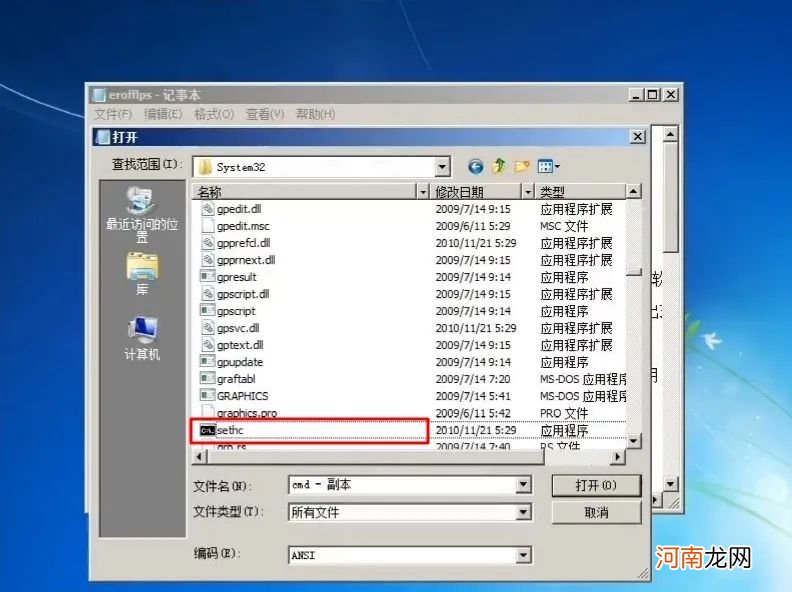
文章插图
以上操作完成之后,我们就可以关闭所有窗口,回到刚刚的自动修复页面,点击“完成”并等待电脑重启 。
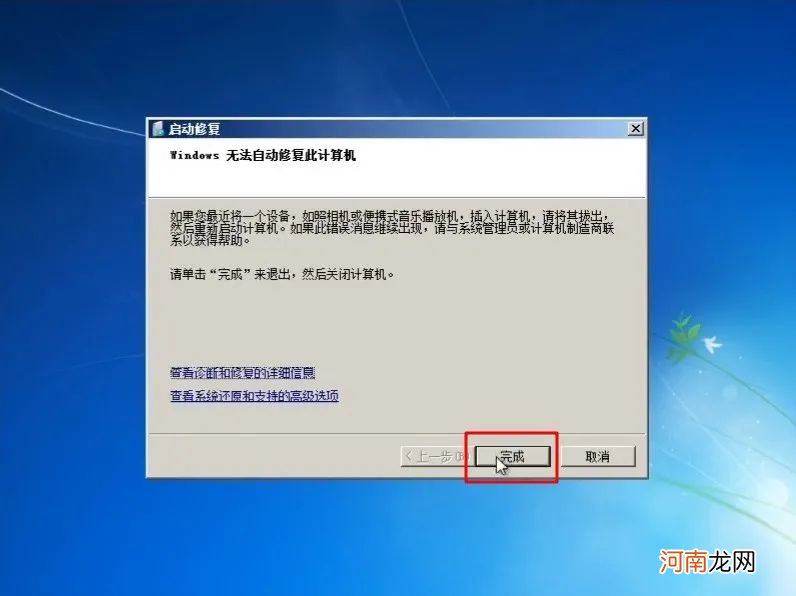
文章插图
之后,我们会再次进入密码登录页面,连续按下5次shift键,如图所示打开cmd命令窗口,准备设置Windows新密码 。

文章插图
在命令页面中,输入“net user admin *”命令,注意:admin是你的用户名,如果你修改了用户名,只要将admin改为你实际用户名即可 。
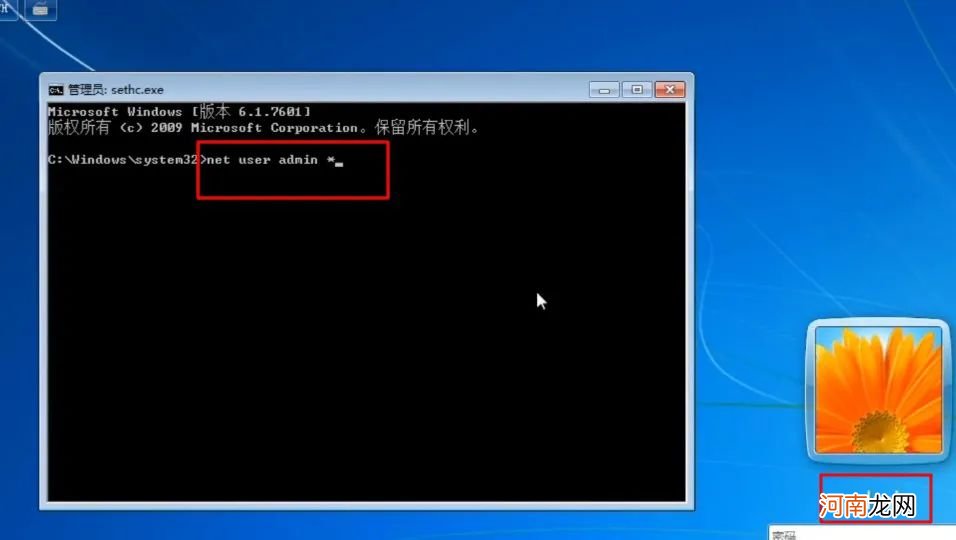
文章插图
输入以上命令之后,回车执行,你就会看见“请键入用户的密码”的提示,这时候你就可以输入新的密码 。
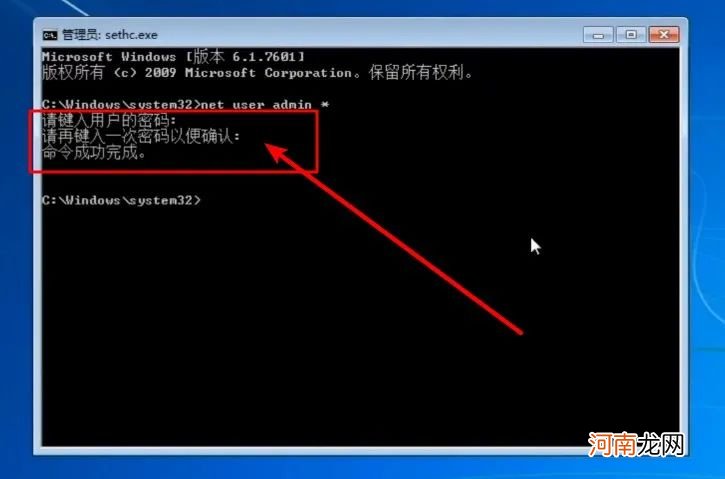
文章插图
如果你不想设置新的开机密码,那就直接回车,之后页面会再次提示确认密码,回车即可取消开机密码了 。

文章插图
- 美团删除的订单怎么找回有订单号 美团删除的订单怎么找回
- 老公删了的聊天记录怎么查安卓 老公删除女的聊天记录
- 不小心删除的文件怎么找回 不收费的数据恢复软件
- 为什么空白页无法删除 怎么删除word多余页
- 微信好友删除怎么恢复 怎么查到以前微信聊天记录
- 文档多一页空白怎么删除 word删除空白页删不了
- 如何删除系统启动项 系统引导怎么删除
- 电脑关机后自动重启是什么原因 电脑一通电源就自动开机
- 文件夹无法删除怎么解决 文件夹没有被打开但是删不掉
- 摄像头内存满了怎么办如何删除 监控摄像头内存满了怎么删除
